
Daya daga cikin mahimman abubuwan da ke tattare da lafiyar tsarin shine lafiyar irin wannan kayan aikin na yau da kullun kamar rumbun kwamfyuta. Yana da mahimmanci musamman cewa babu matsaloli tare da drive ɗin da aka sanya tsarin. In ba haka ba, ana iya samun matsaloli kamar rashin damar shiga manyan fayiloli ko fayiloli, fitowar gaggawa ta yau da kullun daga tsarin, allon mutuƙar mutuwa (BSOD), har zuwa rashin iya fara kwamfutar gaba ɗaya. Mun koya yadda akan Windows 7 zaka iya bincika rumbun kwamfutarka don kurakurai.
Duba kuma: Yadda zaka bincika drive ɗin SSD don kurakurai
Hanyoyin Bincike na HDD
Idan kuna da yanayin da ba za ku iya shiga cikin tsarin ba, to don a bincika idan matsalolin akan rumbun kwamfutarka su kasance suna da alhakin wannan, kuna buƙatar haɗa faifai zuwa wani komputa ko shigar da tsarin ta amfani da Live CD. Hakanan ana bada shawarar wannan idan kun yi niyyar bincika drive inda aka shigar da tsarin.
Hanyoyin tantancewa sun kasu kashi biyu cikin zabuka ta amfani da kayan aikin Windows na ciki Duba faifai) da zaɓuɓɓuka ta amfani da software na ɓangare na uku. Bayan haka, kurakuran kansu suma za'a iya kasu kashi biyu:
- kurakurai masu ma'ana (lalata tsarin fayil);
- matsalolin jiki (kayan aiki).
A farkon lamari, shirye-shirye da yawa don bincika rumbun kwamfutarka ba wai kawai sami kurakurai ba ne, har ma suna gyara su. A karo na biyu, ta amfani da aikace-aikacen, ba zai yiwu a kawar da matsalar gaba ɗaya ba, sai dai kawai alama ɓangaren da ya karye ya zama ba za a iya karantawa ba, saboda ba a sami ƙarin rakodi ba. Cikakken matsalolin kayan aiki tare da rumbun kwamfutarka za a iya gyara su ta hanyar gyara ko maye gurbinsa.
Hanyar 1: CrystalDiskInfo
Bari mu fara da nazarin zaɓuɓɓuka ta amfani da shirye-shiryen ɓangare na uku. Ofaya daga cikin manyan hanyoyin da ake bi don bincika HDD don kurakurai shine amfani da sananniyar amfani da CrystalDiskInfo, babban maƙasudin abin da yake daidai don magance matsalar a ƙarƙashin binciken.
- Kaddamar da Bayanin Crystal Disk. A wasu halaye, bayan fara shirin, za a nuna saƙo "Ba a samo Drive ba".
- A wannan yanayin, danna kan kayan menu. "Sabis". Zabi daga jerin "Ci gaba". Kuma a ƙarshe, tafi da suna Bincike mai Inganta Drive.
- Bayan wannan, taga Crystal Disk Information zai nuna bayanan ta atomatik game da matsayin tuƙin da kuma kasancewar matsaloli a ciki. Idan drive ɗin ya yi aiki mai kyau, sannan a ƙarƙashin "Yanayin fasaha" dole ne ma'ana Da kyau. Ya kamata a shigar da koren kore ko shuɗi kusa da kowane siga. Idan da'irar rawaya ce, wannan yana nuna cewa akwai wasu matsaloli, kuma launin ja yana nuna tabbataccen kuskure a cikin aikin. Idan launi ya yi launin toka, to wannan yana nufin cewa aikace-aikacen saboda wasu dalilai ba zai iya samun bayani game da abin da ya dace ba.



Idan da yawa HDDs na jiki suna da alaƙa da komputa a lokaci ɗaya, sannan don canzawa tsakanin su don samun bayani, danna kan menu "Disk", sannan ka zaɓi mai jarida da ake so daga jeri.

Amfanin wannan hanyar amfani da CrystalDiskInfo shine sauki da saurin binciken. Amma a lokaci guda, tare da taimakonsa, da rashin alheri, ba zai yiwu a kawar da matsaloli ba idan an gano su. Bugu da kari, dole ne mu yarda cewa binciken matsalolin ta wannan hanyar ba na gaske bane.
Darasi: Yadda ake amfani da CrystalDiskInfo
Hanyar 2: HDDlife Pro
Shirin na gaba wanda zai taimaka tantance matsayin tuƙin da ake amfani da shi a karkashin Windows 7 shine HDDlife Pro.
- Run HDDlife Pro. Bayan kunna aikace-aikacen, waɗannan alamun za su kasance nan da nan don kimantawa:
- Zazzabi
- Lafiya
- Aiki.
- Don zuwa matsalolin kallo, idan akwai, danna kan rubutun "Latsa don ganin halayen S.M.A.R.T.".
- Ana buɗe wata taga da S.M.A.R.T.-awo bincike. Wadancan alamomin, masu nuna alama wanda aka nuna a kore, su dace da ƙa'idar, kuma a ja - kada a yi dace. Mafi mahimmancin alamun da za a nuna shi ne "Karanta Kuskuren Kuskure". Idan ƙimar da ke cikin ta 100%, to wannan yana nufin cewa babu kurakurai.



Don sabunta bayanan, danna a cikin babban taga HDDlife Pro. Fayiloli ci gaba da zabi "Duba injuna yanzu!".

Babban kuskuren wannan hanyar shine cewa ana biyan cikakken aikin HDDlife Pro.
Hanyar 3: HDDScan
Shirin na gaba wanda zaku iya bincika HDD kyauta ne mai amfani HDDScan.
Zazzage HDDScan
- Kunna HDDScan. A fagen "Zabi Drive" sunan HDD da kake son sarrafa shi an nuna shi. Idan an haɗa HDD da yawa zuwa kwamfutar, to danna kan wannan filin, zaka iya zaɓar tsakanin su.
- Don fara dubawa, danna maballin. "Sabon Aiki", wanda yake a gefen dama na yankin zaɓi. A cikin jerin zaɓi, zaɓi "Gwajin Sama".
- Bayan haka, taga don zaɓar nau'in gwaji yana buɗewa. Akwai zaɓuɓɓuka huɗu. Sake sake maɓallin rediyo a tsakanin su:
- Karanta (ta tsohuwa);
- Tabbatar;
- Butterfly karanta;
- Goge.
Zaɓin na ƙarshe ya ƙunshi cikakken tsabtatawa na dukkanin sassan faifan diski daga bayani. Sabili da haka, yakamata a yi amfani dashi kawai idan da sannu zaku tsaftace drive, in ba haka ba zai rasa mahimmancin bayanin. Don haka ya kamata a kula da wannan aikin a hankali. Abubuwa uku na farko cikin jerin jarabawa ne ta amfani da hanyoyin karatu daban-daban. Amma babu wani bambanci na asali tsakanin su. Sabili da haka, zaka iya amfani da kowane zaɓi, kodayake an fi son a yi amfani da wanda aka shigar ta tsohuwa, wato, "Karanta".
A cikin filayen "Fara LBA" da "Endarshen LBA" Zaku iya tantance sassan farawa da ƙarshen ƙarshen scan ɗin. A fagen "Girman Tuba" Ana nuna girman gunkin. A mafi yawancin halayen, waɗannan saitunan ba sa buƙatar canza su. Ta haka ne, zaku bincika duk hanyar, kuma ba wani bangare ba.
Bayan an saita saiti, danna "Sanya Gwaji".
- A cikin filin shirin "Manajan Gwaji", bisa ga sigogi da aka riga aka shigar, za a samar da aikin gwajin. Don gudanar da gwajin, kawai danna sau biyu akan sunanta.
- Tsarin gwajin yana farawa, ci gaban wanda za'a iya lura dashi ta amfani da jadawali.
- Bayan an gama gwajin, a cikin shafin "Taswira" Kuna iya duba sakamakonsa. A kan HDD mai aiki bai kamata akwai fashe-fashe ba wanda aka yiwa alama a shuɗi da kuma gungu tare da martanin da ya wuce 50 ms wanda aka yiwa alama a ja. Bugu da kari, yana da kyau yawan lusan kututtukan da aka yiwa alama a rawaya (kewayon amsa daga 150 zuwa 500 ms) ya kasance kaɗan. Don haka, mafi yawan lusan kututture tare da mafi ƙarancin lokacin amsawa, mafi kyawun yanayin HDD.






Hanyar 4: bincika amfani da Duba diski mai amfani ta hanyar abubuwan tuƙin
Amma zaku iya bincika HDD don kurakurai, tare da gyara wasu daga cikinsu, ta amfani da ginanniyar Windows 7 mai amfani da ake kira Duba faifai. Ana iya ƙaddamar da shi ta hanyoyi daban-daban. Ofayan waɗannan hanyoyin ya ƙunshi farawa ta taga abubuwan sarrafawa.
- Danna Fara. Na gaba, zaɓi daga menu "Kwamfuta".
- Tagan taga zai bude tare da jerin abubuwanda aka zana. Danna damaRMB) da sunan injin da kake son bincika kurakurai. Daga mahallin menu zaɓi "Bayanai".
- A cikin taga Properties wanda ke bayyana, je zuwa shafin "Sabis".
- A toshe "Duba Disk" danna "Tabbatar".
- Wurin duba HDD yana farawa. Baya ga, a zahiri, gudanar da bincike ta hanyar sanyawa da kuma cire abubuwan da suka dace, zaku iya taimaka ko musanya ƙarin ayyuka biyu:
- Duba da gyara sassa mara kyau (kashe ta tsohuwa);
- Gyara kuskuren tsarin ta atomatik (an kunna shi ta tsohuwa).
Don kunna binciken, bayan saita sigogi na sama, danna Kaddamarwa.
- Idan kun zaɓi zaɓi don mayar da sassan da suka lalace, saƙon bayani zai bayyana a cikin sabon taga yana cewa Windows ba za ta iya fara bincika HDD da ake aiki ba. Don fara shi, za a ba shi don cire haɗin ƙarar. Don yin wannan, danna maballin Musaki.
- Bayan haka, yakamata a fara. Idan kana son yin bincike tare da gyarawa game da tsarin injin da aka sanya Windows, to a wannan yanayin ba za ka iya cire haɗin ba. Wani taga zai bayyana inda ya kamata danna "Tsarin Bincike na Disk". A wannan yanayin, za a shirya yin wani abu idan a ka sake kunna kwamfutar.
- Idan ka cire abun Duba da gyara sassa mara kyau, sannan scan din zai fara kai tsaye bayan aiwatar da mataki na 5 na wannan umarnin. Ana yin aikin bincike na hanyar da aka zaɓa.
- Bayan an gama aikin, saƙon zai buɗe yana cewa an tabbatar da nasarar HDD. Idan an gano matsaloli kuma a gyara, wannan ma za a ba da rahoton wannan taga. Don fita, latsa Rufe.









Hanyar 5: Umurnin umarni
Hakanan zaka iya gudanar da amfani da Duba Disk mai amfani daga Layi umarni.
- Danna Fara kuma zaɓi "Duk shirye-shiryen".
- Bayan haka, je zuwa babban fayil "Matsayi".
- Yanzu danna a cikin wannan jagorar RMB da suna Layi umarni. Daga lissafin, zaɓi "Run a matsayin shugaba".
- Juyowa ya bayyana Layi umarni. Don fara aiwatar da tabbaci, shigar da umarnin:
chkdskWasu masu amfani suna rikitar da wannan magana tare da umarnin "scannow / sfc", amma ba ita ke da alhakin gano matsaloli tare da HDD ba, amma don bincika fayilolin tsarin don amincinsu. Don fara aiwatar, danna Shigar.
- Tsarin aikin sikanin yana farawa. Za'a bincika gaba ɗaya na zahiri, ba tare da la'akari da yawan injunan ma'amala da aka kasu kashi biyu ba. Amma bincike kawai game da kurakurai masu ma'ana za a yi ba tare da gyara su ba ko kuma gyara sassan da ba su da kyau. Kwale-kwale za'a kasu kashi uku:
- Duba diski;
- Binciken Index;
- Ingancin mai kawo darajar tsaro.
- Bayan dubawa a cikin taga Layi umarni Za a nuna rahoto kan matsalolin da aka samo, idan akwai.






Idan mai amfani yana so ba kawai don gudanar da binciken ba, har ma don aiwatar da gyaran atomatik na kurakuran da aka samu a cikin aiwatar, to, a wannan yanayin, shigar da umarni mai zuwa:
chkdsk / f
Don kunnawa, danna Shigar.

Idan kuna son bincika mai ƙira don kasancewar ba kawai ma'ana ba, har ma da kurakurai na jiki (lalacewa), da kuma ƙoƙarin gyara sassan da suka lalace, to a wannan yanayin ana amfani da umarnin mai zuwa:
chkdsk / r

Lokacin bincika ba duk rumbun kwamfutarka ba, amma takamaiman drive mai ma'ana, dole ne ka shigar da sunan. Misali, don bincika sashe kawai D, ya kamata ka shigar da irin wannan magana a ciki Layi umarni:
ckdsk D:

Dangane da haka, idan kuna son duba wata faifai, to kuna buƙatar shigar da sunanta.
Halayen "/ f" da "/ r" su ne na asali lokacin da kake bin umarnin chkdsk ta hanyar Layi umarni, amma akwai ƙarin ƙarin halayen:
- / x - yana hana drive ɗin da aka ƙayyade don ƙarin ingantaccen bincike (yawancin lokaci ana amfani dashi lokaci ɗaya tare da sifa "/ f");
- / v - yana nuna dalilin matsalar (ikon yin amfani da tsarin NTFS kawai);
- / c - tsallake sikandire a cikin manyan fayiloli (wannan yana rage ingancin sikirin, amma yana kara saurin sa);
- / i - bincike mai sauri ba tare da cikakken bayani ba.
- / b - sake nazarin abubuwan da suka lalace bayan yunƙurin gyara su (an yi amfani da shi kawai tare da sifayen "/ r");
- / tabo - gyara kurakuran kuskure (aiki kawai tare da NTFS);
- / kyautar kyautar - maimakon mayar da abun ciki, tsabtace gungu (yana aiki ne kawai da tsarin FAT / FAT32 / exFAT tsarin fayil);
- / l: girman - yana nuna girman fayil ɗin log yayin taron fita na gaggawa (ƙimar yanzu tana wanzuwa ba tare da tantance girman ba);
- / kashefashanyan - Ana bincika binciken layi tare da kayyadewar HDD;
- / dubawa - yin gwaje-gwajen aiki;
- / turare - ƙara mahimmancin yin bincike a kan sauran hanyoyin da ke gudana a cikin tsarin (amfani kawai tare da sifa "/ duba");
- /? - kira jerin kuma ayyukan sifofin da aka nuna ta taga Layi umarni.

Yawancin halayen da ke sama ana iya amfani dasu ba kawai daban daban ba har ma da haɗin gwiwa. Misali, gabatarwar wannan umarni:
chkdsk C: / f / r / i
zai ba ku damar bincika bangare da sauri C ba tare da yin bayani dalla-dalla tare da gyaran kuskuren ma'ana da mummunan sassan ba.

Idan kuna ƙoƙarin bincika tare da gyaran faif ɗin a kan wanda ke saitin Windows, to ba za ku iya kammala wannan aikin nan da nan ba. Wannan saboda gaskiyar cewa wannan tsari yana buƙatar haƙƙin mallaki, kuma aikin OS zai iya haifar da cikar wannan yanayin. A wannan yanayin, a Layi umarni Saƙo ya bayyana yana nuna cewa ba za a iya yin aikin nan da nan ba, amma an ba da shawara cewa a yi wannan a sake tsarin aikin mai biyowa wanda zai biyo baya. Idan kun yarda da wannan shawara, to danna kan maballin "Y"wannan alama ce "Ee". Idan ka canza tunaninka game da hanyar, to saika latsa "N"wannan alama ce "A'a". Bayan shigar da umarnin, latsa Shigar.

Darasi: Yadda za a kunna "Layi umarni" a cikin Windows 7
Hanyar 6: Windows PowerShell
Wani zaɓi don fara binciken mai jarida don kurakurai shine amfani da ginanniyar kayan aiki na Windows PowerShell.
- Don zuwa wannan kayan aiki, danna Fara. Sannan "Kwamitin Kulawa".
- Shiga ciki "Tsari da Tsaro".
- Zaɓi na gaba "Gudanarwa".
- Jerin kayan aikin tsarin daban-daban ya bayyana. Nemo "Matatun Windows na PowerShell" kuma danna shi RMB. A cikin jerin, zaɓi "Run a matsayin shugaba".
- Wutar PowerShell ta bayyana. Don fara binciken sashe D shigar da magana:
Gyara-Volume-DriveLetter DA karshen wannan bayanin "D" - wannan sunan sashin da ake bincika, idan kanaso ka bincika wata ma'ana, sannan shigar da suna. Ba kamar yadda ba Layi umarni, sunan mai jarida ya shiga ba tare da mallaka ba.
Bayan shigar da umarnin, latsa Shigar.

Idan sakamakon ya nuna darajar "BaAnArrFarag", to wannan yana nufin cewa ba a sami kurakurai ba.
Idan kana son aiwatar da tabbacin kafofin watsa labarai na layi D tare da cire haɗin, to a wannan yanayin umarnin zai zama kamar haka:
Gyara-girma -DriveLetter D -OfflineScanAndFixKuma, idan ya cancanta, zaku iya maye gurbin wasika sashe a cikin wannan magana tare da kowane. Bayan shiga, latsa Shigar.

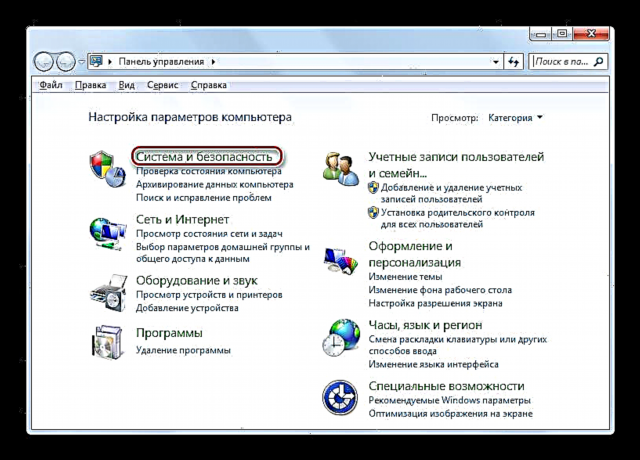


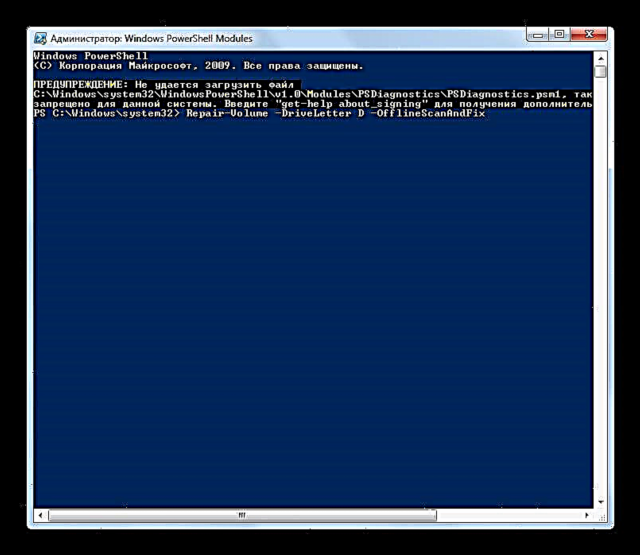
Kamar yadda kake gani, zaku iya duba rumbun kwamfutarka don kurakurai a cikin Windows 7, ko dai ta amfani da shirye-shiryen ɓangare na uku ko amfani da ginanniyar kayan aiki. Duba faifaita hanyar gudanar da shi ta hanyoyi daban-daban. Kallon kurakurai ya ƙunshi bincika kafofin watsa labarai ba kawai, har ma da yiwuwar gyara matsaloli. Koyaya, ya kamata a lura cewa yana da kyau kada kuyi amfani da irin waɗannan abubuwan amfani sosai. Ana iya amfani dasu lokacin da ɗayan matsalolin da aka bayyana a farkon labarin ya bayyana. Don hana shirin don bincika drive, an ba da shawarar yin gudu fiye da sau ɗaya a kowane watanni shida.












